- Forfatter Abigail Brown [email protected].
- Public 2023-12-17 06:57.
- Sist endret 2025-06-01 07:17.
What to Know
- Nattmodus: Gå til Settings > Display. Trykk på bryteren Nattmodus for å slå den på. Sett opp en tidsplan og alternativer.
- Blålysfilter: Gå til Settings > Display. Trykk på bryteren ved siden av Blålysfilter for å slå den på. Velg en tidsplan.
- Manuell: Sveip ned på Varslinger skygge. Sveip ned til Hurtiginnstillinger. Trykk Nattmodus eller Blåttlysfilter.
Denne artikkelen forklarer hvordan du bruker nattmodus og blåttlysfilteret på Samsung-telefoner manuelt eller ved å angi en egendefinert tidsplan for begge funksjonene.
Hvordan bruke nattmodus
Hvis du har en Samsung-telefon, har du to måter å gjøre telefonen lettere å lese i natt-Samsung nattmodus og Samsung blålysfilter. Begge er enkle å slå på i Hurtiginnstillinger-menyen. Du kan også planlegge at nattmodus skal åpnes automatisk i Settings
- Open Settings > Display.
- Trykk på Nattmodus-bryteren til høyre for å slå nattmodus på og av.
-
Hvis du vil planlegge at nattmodus skal slås av og på automatisk, trykker du på ordene Nattmodus til venstre.

Image - Trykk på bryteren Slå på som planlagt for å la nattmodus slå seg på og av automatisk.
- Velg enten Solnedgang til soloppgang eller Egendefinert tidsplan for å angi din egen tid for å slå den på eller av.
-
Hvis du velger en egendefinert tidsplan, trykker du på Starttid og Sluttid for å endre disse tidene hvis du vil.
Du kan alltid slå nattmodus på og av manuelt, selv om du har en tidsplan satt.

Image
Hvordan bruke Samsung Blue Light Filter
Du kan også slå blålysfilteret av og på i Innstillinger.
- Open Settings > Display.
- Trykk på bryteren til høyre for Blålysfilter for å slå funksjonen på og av.
-
For å sette opp en daglig tidsplan for å slå blåttlysfilteret på og av, og justere opasiteten til filteret, trykk på ordene Blålysfilter til venstre.

Image - Hvis blålysfilteret er på, kan du justere Opacity på filteret for å tillate mer eller mindre blått lys etter eget ønske.
-
For å angi en daglig tidsplan for filteret, trykk på Slå på som planlagt, og velg deretter Solnedgang til soloppgang eller Egendefinert tidsplan, etter ønske.
-
Hvis du velger en egendefinert tidsplan, trykk på henholdsvis Starttid og Sluttid for å angi tider for å slå filteret på og av.

Image
Hvordan slå på nattmodus eller blåttlysfilter manuelt
Den enkleste måten å slå på nattmodus eller blåttlysfilteret på er ganske enkelt å sveipe ned Varsling skyggen. Sveip ned en gang til for å vise Hurtiginnstillinger-ikonene dine - det er ikonene som lar deg slå tjenester på og av på telefonen din (som Wi-Fi, Bluetooth, lommelykten osv.) Sveip til høyre til du finner Nattmodus eller Blålysfilter og trykk én gang for å slå det på. Trykk på den igjen for å slå den av.
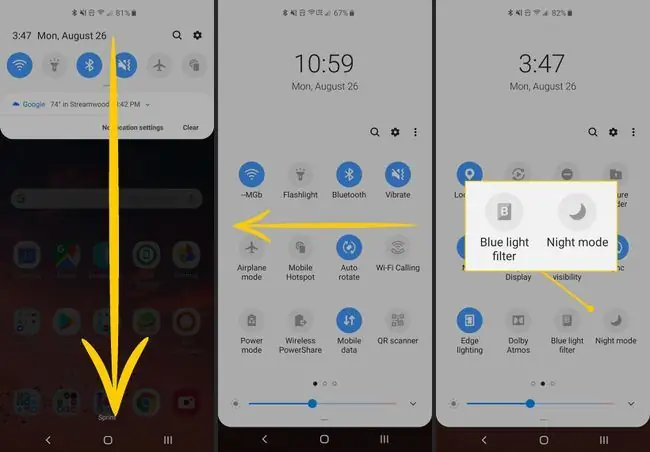
Forskjellen mellom Samsung Night Mode og Blue Light Filter
Nattmodus endrer telefonens brukergrensesnittelementer til deres omvendte farger - hvitt blir svart osv. Dette bruker Android nattmodus som opprinnelig ble introdusert i Android Pie. Det kan gjøre telefonen mindre lyssterk om natten og lettere å lese. Nattmodus fungerer imidlertid ikke på tvers av alle apper. For eksempel følger ikke Amazon Shopping og til og med Samsungs egen Samsung He alth retningslinjene for nattmodus. Dessverre er det truffet hva som fungerer og hva som ikke gjør det.
Blålysfilteret påvirker selve skjermens utdata. Fordelen er at den fungerer universelt fordi den ikke er avhengig av at apper følger en retningslinje. Det reduserer bare blått lys uavhengig av hva som er på skjermen din. Blålysfilteret vil ikke gjøre skjermen dimmer slik nattmodus vil gjøre, men studier tyder på at filtrering av blått lys kan hjelpe deg med å sovne lettere og sove bedre generelt.
Begge moduser kan hjelpe med belastning på øynene og lysfølsomhet i mørke timer.
Samsungs blålysfilter og nattmodus er litt annerledes enn nattmodusen som fulgte med Android Pie. De er designet for å gjøre skjermen lettere å lese når solen går ned. Samsungs nattmodus gjør elementene på skjermen mørkere, slik at telefonens lyse skjerm ikke er like sjokkerende når det er mørkt. Blålysfilteret er en programvareløsning som reduserer utgangen av blått lys som kommer fra skjermen din.






